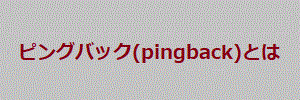AMP とは
AMPとは、Accelerated Mobile Pagesの略で、モバイル端末(スマートフォン)で Webページを高速表示するための仕組みのことです。
低速なネットワークでもモバイル端末でページをすばやく読み込んで表示できます。
2015年10月、AMP プロジェクトはモバイルユーザーのユーザー体験向上を目的として Google と Twitter が協同開発するオープンソースプロジェクトとして立ち上がりました。
AMP の仕組み
AMP に対応した Webページは、Google のサーバーにキャッシュが保存されます。
モバイル端末から Webページにアクセスすると、実際のサーバーの代わりにGoogle のサーバーが応答し、キャッシュされたWebページを返します。
この結果、モバイル端末から検索した場合、Webページを高速表示することが可能になります。
尚、AMP に対応した Webページは、検索結果の左に専用のマーク(稲妻のようなマーク)が表示されます。
AMP はWebページを高速で表示してくれて良い機能なのですが、 デメリットも合わせてご紹介しておきます。
AMP 対応のメリット
メリットは対応しているページは、モバイル端末でAMPページにアクセスした場合、高速で表示されます。
レスポンスが良いことから利用者の満足度も上がります。
AMP 利用すると検索順位をキープもしくは上げることができます。
これからは AMP もしくは上位の高速化機能が利用されて言うことになります。並みに乗り遅れると検索順位を下げられたりする可能性が高いです。
AMP 対応のデメリット
デメリットは、AMP は専用の仕様に基づいてコーディングする必要があります。
WordPressを利用されている Webサイトは基本的にプラグインで対応することになります。
「AMP for WordPress」と言うプラグインがもっともポピュラーだと思いますが、このプラグインにお任せの状態になります。
「AMP for WordPress」をベースに AMP のHTML作成をサポートするプラグインも存在しますが、どちらにしても AMP の導入で煩雑な作業が増えることは間違いないです。
また、Google Adsense などを行っている場合も、利用している Adsense プラグインにもよると思いますが、専用の AMP 用の Adsense プラグインが必要な可能性が今のところ高いです。
この Adsense 対応も AMP の導入で煩雑な作業が増えることは間違いないです。
以上、簡単でしたが「AMP とは」でした。